Win10网络数据使用量全部为0的解决方法
时间:4年前 游览量:707 标签: 网络 数据 解决 方法 属性 Win10 打开
Windows10系统拥有自带网络流量数据记录的功能,能够查看网络和internet 中网络的使用情况。但是不少Win10用户称,自己在查看Win10系统的网络数据使用量的时候,数据全部显示为0,那么遇到这个问题怎么办?下面正务库(www.zhengwuku.com)分享一下Win10网络数据使用量全部为0的解决方法。

Win10网络数据使用量全部为0的解决方法
方法一:网络和internet中查看全部显示为0
原因分析:
由于Diagnostic System Host服务打不开导致的。
解决办法:
1、按下Win+r组合键打开运行,在运行框中输入:services.msc 点击确定打开服务;
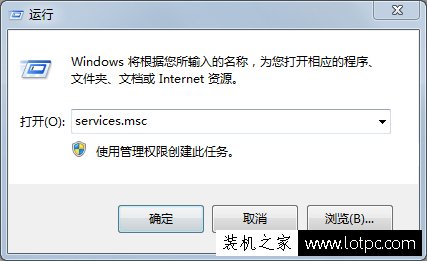
2、在服务界面找到 Diagnostic System Host 双击打开;
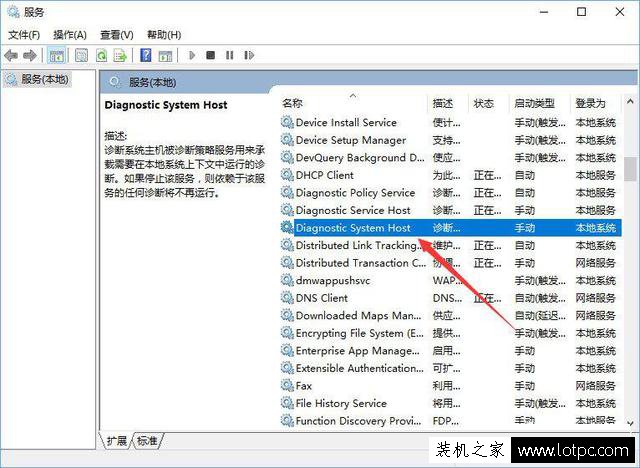
3、在打开的Diagnostic System Host属性窗口,将启动类型修改为 【自动】,点击 应用 -- 确定 即可;
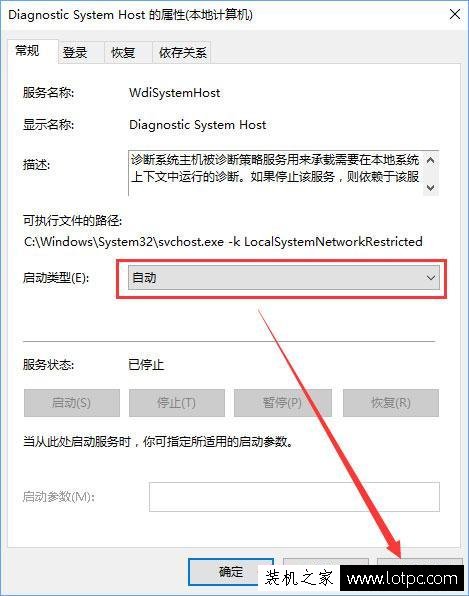
4、启动Diagnostic System Host服务即可记录数据使用量。
方法二:在任务管理器中看到网络一栏数据全部是0
原因分析:
网卡属性中的wifi选项被勾上了
解决办法:
1、在开始菜单单击右键,选择【网络连接】;
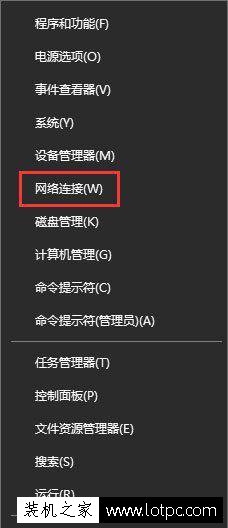
2、在以太网或WLAN上单击右键,在弹出的菜单中选择 属性按钮;
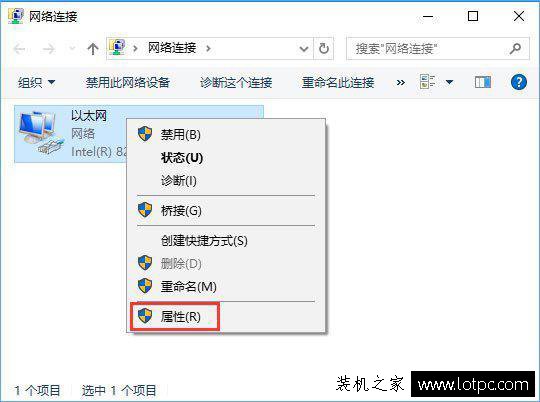
3、确保在网卡属性中将wifi 的勾选取消掉,点击确定保存即可解决!
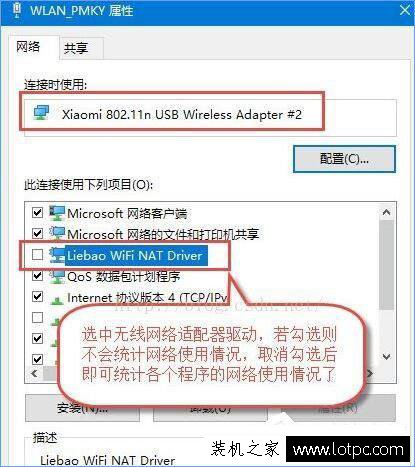
以上就是正务库(www.zhengwuku.com)分享的Win10网络数据使用量全部为0的解决方法,如果你也遇到这个问题,不妨通过以上的方法来解决。